Windowsコンピュータで入力すると、キーボードからビープ音が鳴る
Windows 11/10コンピューターまたはラップトップのキーボードで入力するときにビープ音が鳴り、この一見苛立たしくて苛立たしい問題に対処するための解決策をインターネットで探している場合は、適切な場所にいます。この投稿は、この問題に対する最も適切な解決策を提供します。

Windows11/0で入力するとビープ音が鳴るキーボード
キーボードからビープ音が鳴る理由はいくつかあります。主な原因のいくつかを次に示します。
- アクティブフィルター、トグル、またはスティッキーキー。
- キーボードのハードウェア設定。
- メモリの問題。
- バッテリーが劣化しています。
- BIOSでの日付と時刻の設定。
そのため、この問題に直面した場合は、以下の推奨ソリューションを順不同で試して、問題の解決に役立つかどうかを確認できます。
- BIOS設定で日付と時刻を確認してください
- キーボードドライバを更新する
- キーボードの電源管理を確認する
- フィルターキー、スティッキーキー、トグルキーをオフにします
リストされている各ソリューションに関連するプロセスの説明を見てみましょう。
1]BIOS設定で日付と時刻を確認します
BIOSの日付と時刻が正しくないと、Windows10デバイスで入力するときにキーボードのビープ音が鳴る可能性があります。この場合、BIOSを起動して、日時が正しいことを確認できます。方法は次のとおりです。
- BIOSを起動します。
- システム設定メニューで、日付と時刻を見つけます。
- 矢印キーを使用して、日付または時刻に移動し、それに応じて調整します。
- 完了したら、保存して終了を選択します 。
2]キーボードドライバを更新する
古いまたは破損したキーボードドライバは、この問題の潜在的な原因です。この場合、デバイスマネージャーを使用してドライバーを手動で更新するか、WindowsUpdateの[オプションの更新]セクションでドライバーの更新を取得できます。
読む :ノートパソコンのキーボードを無効にする方法。
3]キーボードの電源管理を確認する
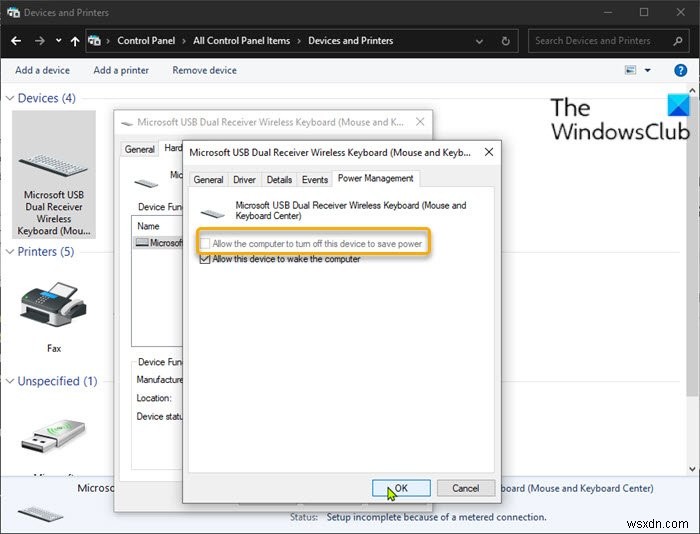
Windows 11/10には、デバイスの切断に対して異なる効果音があります。電力を節約するためにキーボードが切断されることがあります。これが発生すると、キーボードで入力するときにビープ音が聞こえることがあります。この場合、コントロールパネルでキーボードの電源管理設定を確認する必要があります。
次の手順を実行します:
- Windowsキー+Rを押します [実行]ダイアログを呼び出します。
- [実行]ダイアログボックスで、 controlと入力します Enterキーを押してコントロールパネルを開きます。
- [デバイスとプリンタ]をクリックします。
- キーボードを右クリックして、[プロパティ]を選択します。
- ハードウェアをクリックします タブ。
- プロパティをクリックします ボタン。
- [設定の変更]をクリックします ボタン。
- 電源管理をクリックします タブ。
- 電力を節約するためにコンピュータがこのデバイスの電源をオフにすることを許可するのチェックを外します オプション。
- [ OK]をクリックします 変更を保存します。
- コントロールパネルを終了します。
ビープ音の問題が続く場合は、次の解決策を試してください。
4]フィルターキー、スティッキーキー、トグルキーをオフにします
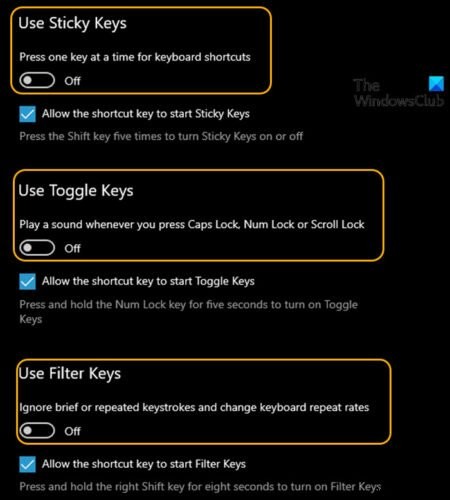
フィルターキーを使用すると、Windows 10は、送信が速すぎるキーストローク、または同時に送信されたキーストロークを抑制または破棄できます。一方、スティッキーキーを使用すると、ShiftキーやCtrlキーなどの修飾キーが放されるまで、または特定のキーストロークの組み合わせが入力されてトグルキーが押されるまで、Windows10はロックキーが押されたときにビープ音または可聴インジケータを発します。したがって、これらのキーをオンにすると、入力時にビープ音が鳴ります。この場合、これらのキーをオフにすることができます。方法は次のとおりです。
- Windowsキー+Iを押します 設定を開きます。
- アクセスのしやすさをタップまたはクリックします 。
- 左側のペインで、下にスクロールして[キーボード]をクリックします。
- 右側のペインで、ボタンをオフに切り替えます フィルターキーの場合 、スティッキーキー およびキーの切り替え。
- 完了したら、設定アプリを終了します。
以上です!

-
キーボードが機能しなくなったときに Windows PC のロックを解除する方法
キーボードが機能しなくなったり、コンピューターがキーボード入力を検出できなくなったりすると、イライラする瞬間です。ただし、システムの起動中に発生した場合、これは重大な問題になる可能性があります。 ありがたいことに、Microsoft Windows は、キーボードなしで PC にログオンする方法を提供しています。マウスまたはタッチパッドを使用して詳細を入力するだけです。この機能は「簡単操作センター」として知られています。 簡単操作センターとは コンピューターの簡単操作センターは、Vista からそれ以降のバージョンまでの Windows オペレーティング システムの機能です。利用可能なプログラ
-
間違った文字を入力するキーボード キーを修正する方法
キーボードで「p」を押すと、画面に別のアルファベットや記号が出力されるということはありませんか?奇妙に思えるかもしれませんが、キーボードは何年にもわたって非常に信頼性が高いにもかかわらず、しばらくするとハードウェアの不具合が発生する可能性があることを理解してください.キーによっては不快な音がしたり、反応しなくなったりするものもあります。ただし、このブログでは、間違った文字を入力するキーボード キーを修正する方法を説明します。 言語設定、アクティブな NumLock、マルウェアの侵入、古いキーボード ドライバー、または単にキーボードを完全に交換する必要があるなどの理由が考えられます。心配しない
